컴퓨터에 필요한 프로그램 설치 시 윈도우 운영체제 유형이 32비트 또는 64비트인지 확인합니다. 설치된 운영체제 유형에 따라 동일한 프로그램이라도 작동되지 않기 때문인데요. 내가 가진 컴퓨터 운영체제 유형을 알아야 하는 이유와 32비트, 64비트 확인하는 방법을 소개합니다.
Contents
윈도우 32비트, 64비트란?
컴퓨터는 정보의 최소 단위인 비트로 기록되며, 시스템 내에서 이루어지는 데이터 등을 처리합니다. 정보 처리 과정에서 램이 활용되는데, 32비트 운영체제는 쵀대 4,294,967,296바이트를 처리할 수 있고 64비트 운영체제는 180경 기가바이트를 처리합니다.

32비트와 64비트 운영체제가 처리할 수 있는 정보의 양이 가늠할 수 없을 정도로 큰 것을 알 수 있는데, 32비트 운영체제는 최대 4GB 램을 사용할 수 있으나 시스템 작동 중 여러 저장 요소로 인해 3.2~3.5GB 정도만 활용할 수 있고 64비트 운영체제에서는 4GB 제한 없이 사용이 가능합니다.
32비트, 64비트는 처리할 수 있는 정보량 외에 32비트 또는 64비트 전용으로 출시되는 프로그램이 있기 때문에 이것을 확인하지 않고 무작정 윈도우를 설치하거나 소프트웨어를 구매하면 난처한 상황에 빠질 수 있습니다. 그래서 내가 사용하는 운영체제 유형을 아는 것이 필요합니다.
윈도우 32비트, 64비트 설치 환경
많은 메모리를 사용할 수 있는 64비트를 무조건 써야 좋은 걸까요? 아닙니다. 64Bit OS는 32Bit OS보다 더 많은 메모리를 사용하기 때문에 낮은 메모리를 장착하는 사무용 컴퓨터의 경우 가용 램용량이 부족해져 시스템 성능이 저하되는 현상이 발생합니다.
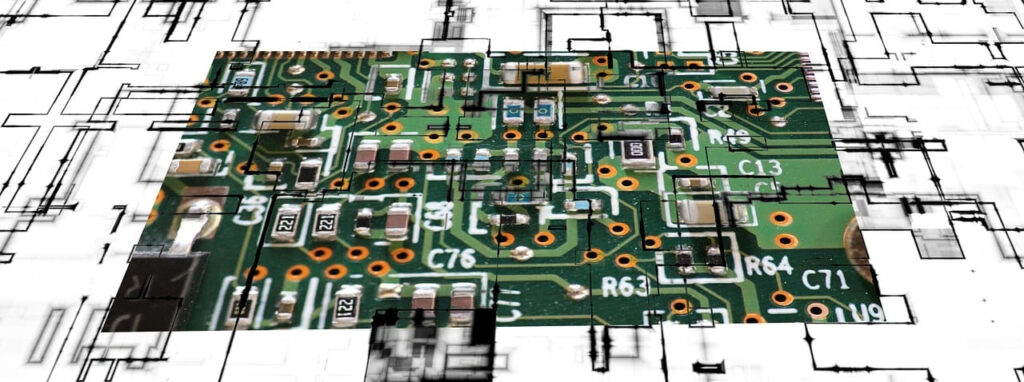
그래서 사용 목적, 시스템 사양 등을 고려해서 4GB 램을 장착하는 사무용 컴퓨터는 32비트 운영체제를 설치하고 복잡한 연산으로 높은 램 용량이 요구되는 FPS 게임, 동영상 렌더링, 그래픽 작업, 시물레이션, 해석 프로그램 등에 사용하는 컴퓨터는 64비트 운영체제를 선택합니다.
윈도우 32비트, 64비트 확인 방법
1. 바탕화면 작업 표시줄 파일 탐색기 또는 내 PC 바로가기를 클릭합니다.
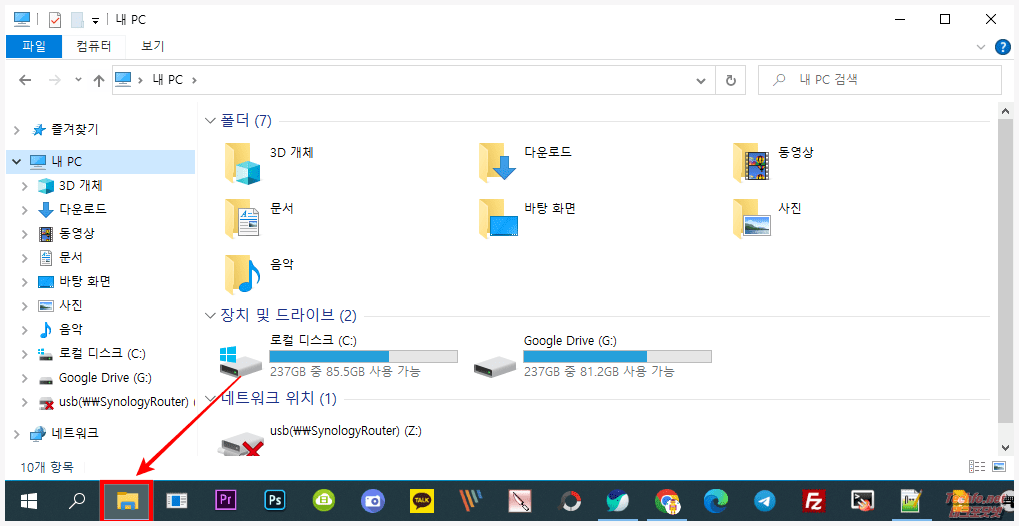
2. 내 PC에서 마우스 우클릭 후 속성을 선택합니다.
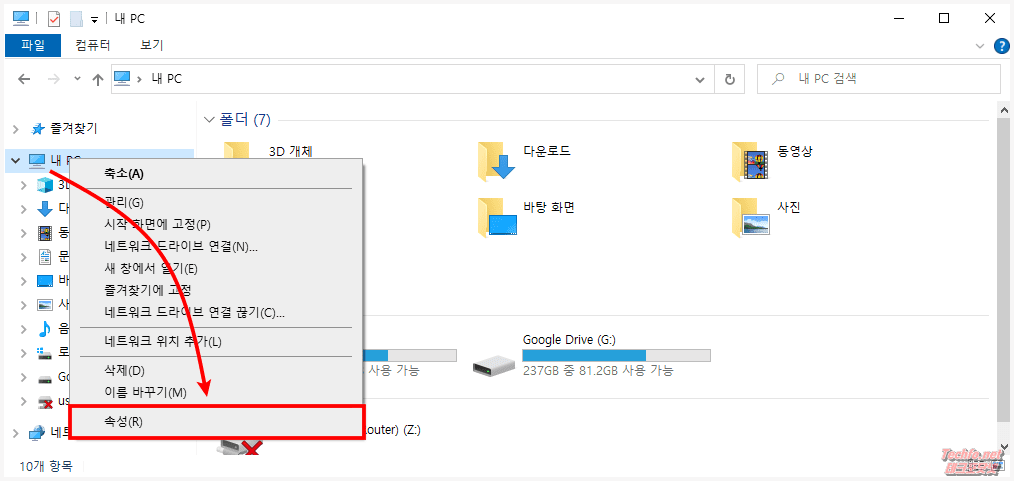
3. 시스템 장치이름, CPU, 램 용량, 32비트/64비트 종류 정보가 나타납니다.
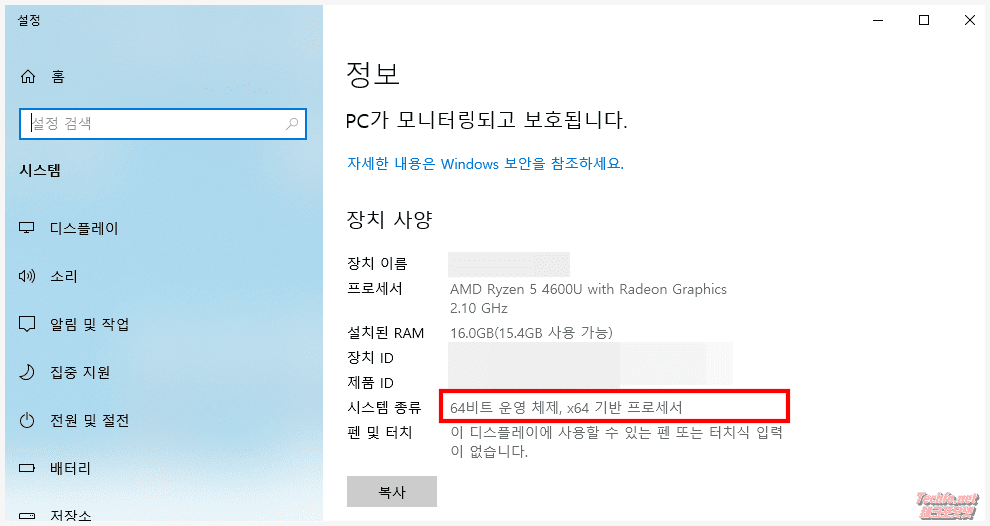
시스템 정보로 이동하는 다른 방법은 작업표시줄 윈도우 로고 우클릭 후 시스템 항목을 선택하면 됩니다.
